8 sposobów na naprawienie powolnego działania iPhone’a
Jeśli martwisz się i martwisz, że Twój iPad lub iPhone z biegiem czasu stał się wolniejszy, prawdopodobnie nie jest to Twoja wyobraźnia. Szybkość spada w tak powolnym tempie, że prawie trudno zauważyć, dopóki pewnego dnia nie zauważysz, że strony internetowe ładują się w nieskończoność, aplikacje reagują powoli, a menu są trudne w obsłudze. Trafiłeś we właściwe miejsce, jeśli zmagasz się z tym. Spowolnienie jest początkowo prawie niewidoczne, ale pewnego dnia zauważysz, że twoje programy zwalniają, menu są nieporęczne, a przeglądarka ładuje zwykłe strony internetowe wieki. W tym poście ten artykuł wyjaśni, dlaczego Twój iPhone działa tak wolno i nauczy Cię, jak go naprawić, aby Twój iPhone, iPad lub iPod działał tak szybko, jak to możliwe.
- Rozwiązanie 1: Uruchom ponownie iPhone’a
- Rozwiązanie 2: Wymień baterię swojego iPhone’a
- Rozwiązanie 3: Usuń aplikacje
- Rozwiązanie 4: Wyczyść pamięć podręczną
- Rozwiązanie 5: Zmniejsz grafikę
- Rozwiązanie 6: Wyłącz niektóre automatyczne procesy w tle
- Rozwiązanie 7: Zwolnij pamięć iPhone’a
- Rozwiązanie 8: Sprawdź system iOS
Dlaczego mój iPhone nagle tak wolno?
iPhone’y, podobnie jak inne komputery, mają ustaloną ilość pamięci. iPhone’y są teraz dostępne w pojemnościach GB. (GB odnosi się do gigabajta, który jest równy 1000 megabajtów.) Te wolumeny pamięci masowej są określane przez Apple jako „pojemność” iPhone’a. Pod tym względem pojemność iPhone’a jest porównywalna z rozmiarem dysku USB w komputerze z systemem Windows. Prawdopodobnie zabraknie Ci dostępnej pamięci po długim posiadaniu iPhone’a i zrobieniu wielu zdjęć, pobraniu muzyki i zainstalowaniu wielu aplikacji.
Gdy ilość dostępnego miejsca do przechowywania spada do 0, zaczynają się pojawiać problemy. Nie będzie to teraz debata techniczna, ale odzwierciedla to, że wszystkie komputery potrzebują pewnej „przestrzeni do poruszania się”, aby oprogramowanie działało poprawnie. Niektóre aplikacje wymagają dalszego działania nawet po ich zatrzymaniu. Na przykład prawdopodobnie lubisz to, gdy aplikacja taka jak Facebook Messenger powiadamia Cię, gdy otrzymujesz nowe wiadomości. To jest w porządku, ale jest kilka rzeczy, o których należy pamiętać, jeśli chodzi o programy działające w tle:
Jeśli twój najlepszy iPhone lub iPad zachowuje się dziwnie, oto kilka środków, które możesz zrobić ze słabym iOS / iPadOS 14, aby przywrócić go na kurs.
Rozwiązanie 1: Uruchom ponownie iPhone’a
Jest to powszechny zwyczaj utrzymywania telefonu bez ponownego uruchamiania lub wyłączania przez długi czas. W niektórych sytuacjach może to prowadzić do opóźnienia/spowolnienia wydajności. Twój iPhone natychmiast wyłączy się i zamknie wszystkie aplikacje, naciskając i przytrzymując przycisk zasilania. W rezultacie Twój zamrożony ekran zniknie, umożliwiając zarządzanie urządzeniem. Bez wątpienia jest to jeden z najskuteczniejszych sposobów na zwiększenie szybkości iPhone’a. Zawsze możesz spróbować ponownie uruchomić urządzenie, jeśli wszystko inne zawiedzie. Daj odpocząć swojemu iPhone’owi, wyłączając go i włączając na kilka dni, tygodni lub miesięcy, jeśli był włączony bez przerwy. Prosty reset może czasami dać mu nowe życie. Może być konieczne zresetowanie iPhone’a lub iPada, jeśli nie odpowiada i nie można wymusić zamknięcia aplikacji lub wyłączenia go, naciskając przycisk zasilania.
Rozwiązanie 2: Wymień baterię swojego iPhone’a
Bateria i wydajność to ważna dziedzina techniczna. Baterie to skomplikowana technologia, a na jej wydajność i, co za tym idzie, na wydajność iPhone’a wpływa wiele czynników. Wszystkie akumulatory to materiały eksploatacyjne o skończonej żywotności — ich pojemność i wydajność ostatecznie pogarszają się do tego stopnia, że trzeba je wymienić. Jest to możliwe tylko dzięki połączeniu kompetentnej inżynierii i najnowocześniejszej technologii. Starzejące się baterie mogą powodować zmiany w działaniu iPhone’a. Ten materiał został przygotowany z myślą o osobach, które chcą dowiedzieć się więcej. Jeśli stara bateria utrudniała działanie smartfona, wystarczy ją wymienić, aby uniknąć niepotrzebnych bólów głowy i frustracji.
Rozwiązanie 3: Usuń aplikacje
W szczególności te, które mają tylko 16 GB miejsca na wielu iPhone’ach, wolne miejsce jest ciągłym problemem. Firma Apple wprowadziła kilka nowych opcji zarządzania danymi użytkownika w nadchodzącym systemie iOS 11, aby pomóc rozwiązać ten problem, w tym możliwość odinstalowania aplikacji, których nigdy nie używasz automatycznie. Gdy pamięć urządzenia zaczyna się wyczerpywać, funkcja Offload usuwa nieaktywne aplikacje, ale zapisuje ich dokumenty i dane. Usunięte aplikacje są wyświetlane na ekranie głównym jako wyszarzone ikony, które można przywrócić dotykiem.
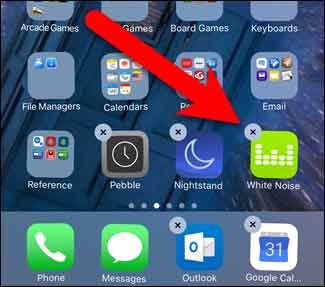
Rozwiązanie 4: Wyczyść pamięć podręczną
Użytkownicy iPhone’a mogą czyścić pamięć podręczną na różne sposoby, niezależnie od tego, czy chodzi o przeglądarkę, czy inne aplikacje na iOS.
Gdy wyczyścisz plik cookie na iPadzie dla Safari, wszystkie pliki, zdjęcia, hasła i aplikacje z ostatnio odwiedzanych witryn zostaną usunięte. Pamięć podręczną w aplikacjach na iPhone’a można również wyczyścić, zwalniając je lub usuwając. Wyczyszczenie pamięci podręcznej Safari i niektórych aplikacji może pomóc zwolnić miejsce na iPhonie, jednocześnie zwiększając szybkość i wydajność. Ważne: przed wyczyszczeniem pamięci podręcznej na iPhonie dla Safari lub innej aplikacji upewnij się, że pamiętasz hasła, ponieważ wyczyszczenie pamięci podręcznej spowoduje wylogowanie z często odwiedzanych witryn.
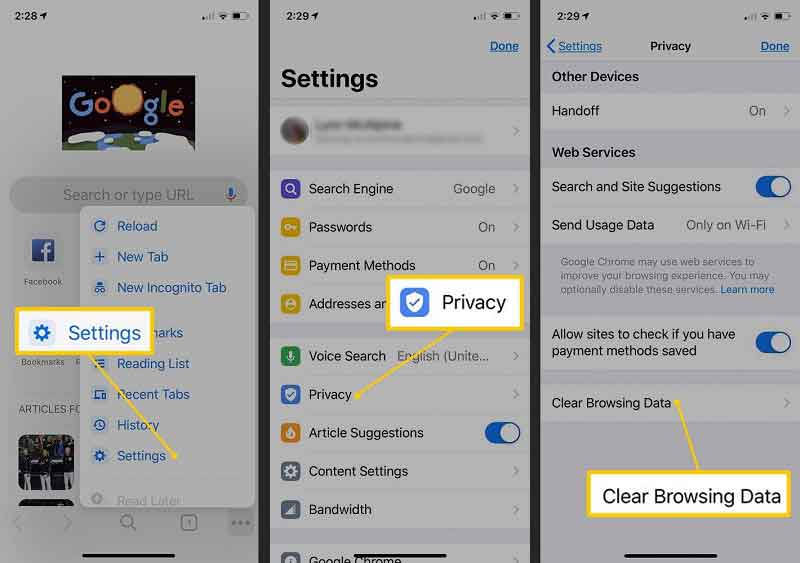
Rozwiązanie 5: Zmniejsz grafikę
Rozdzielczość ma największy wpływ na wydajność, ponieważ decyduje o tym, ile pikseli musi wytworzyć procesor. To dlatego gry na PC w rozdzielczości 1080p często aktualizują się z niższej rozdzielczości ekranu, co pozwala im na wykonywanie złożonych efektów graficznych przy zachowaniu stałej liczby klatek na sekundę. Nowe technologie rozwiązują ten ogromny problem. Problem wynika z faktu, że ekrany mają ustawioną częstotliwość odświeżania. Moglibyśmy jednocześnie rozwiązać problemy z rozrywaniem ekranu oraz problemami z zamrażaniem i opóźnieniami wejściowymi kart graficznych, gdyby czas reakcji wyświetlacza mógł zmieniać się wraz z liczbą klatek na sekundę. Aby to zadziałało, potrzebujesz odpowiedniej karty graficznej i monitora. Można to osiągnąć na dwa sposoby: G-sync to nazwa nadana technologii Nvidii, podczas gdy Project Refresh to nazwa nadana wysiłkom Intela.
Rozwiązanie 6: Wyłącz niektóre automatyczne procesy w tle
Niektóre programy w systemie Windows 10 mogą nadal wykonywać działania na pierwszym planie, nawet jeśli ich nie używasz. Jeśli chcesz w pełni wykorzystać możliwości swojego smartfona, możesz wybrać, które aplikacje mogą nadal działać, lub całkowicie wyłączyć tę funkcję, aby uniemożliwić korzystanie z wszystkich aplikacji.
Wykonaj poniższe procedury, aby zatrzymać uruchamianie programów:
- Otwórz menu Ustawienia.
- Wybierz Prywatność.
- Przejdź do aplikacji w tle i wybierz go.
- Wyłącz pokrętło sterowania dla wszystkich programów, których nie chcesz uruchamiać w tle.
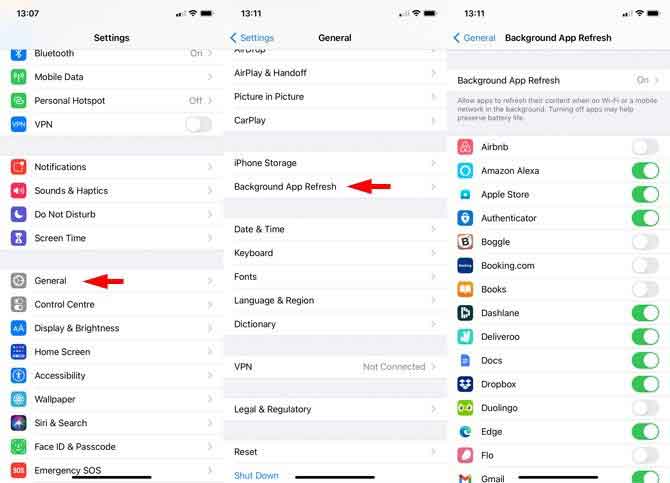
Rozwiązanie 7: Zwolnij pamięć iPhone’a
Zapełnienie pamięci telefonu i wyczerpanie systemu może spowodować spowolnienie systemu na iPhonie. Pełna pamięć na urządzeniu z Androidem jest zwykle związana z posiadaniem zbyt dużej ilości danych na telefonie lub przez aplikacje takie jak Messenger, które mają wiele sieci blockchain i kopii zapasowych.
Rozwiązaniem tego problemu jest zwolnienie zbyt dużej ilości miejsca na smartfonie. W Twoim telefonie jest muzyka, której nie słuchałeś od miesięcy. Istnieją pliki, których nie używasz, a które możesz usunąć.
Rozwiązanie 8: Sprawdź system iOS

DrFoneTool – Naprawa systemu
Napraw problemy z iPhonem bez utraty danych.
- Napraw system iOS tylko w normalny sposób, bez utraty danych.
- Napraw różne problemy z systemem iOS utknął w trybie odzyskiwania, białe logo Apple, czarny ekran, pętla na początku itp.
- Naprawia inne błędy iPhone’a i błędy iTunes, takie jak Błąd iTunes 4013, błąd 14, Błąd iTunes 27,Błąd iTunes 9I więcej.
- Działa ze wszystkimi modelami iPhone’a, iPada i iPoda touch.
- W pełni kompatybilny z najnowszą wersją iOS.

Krok 1: Rozpocznij proces naprawy.
Użyj nieuszkodzonego połączenia USB między iPhonem / iPadem a komputerem. Następnie na swoim komputerze pobierz i zainstaluj dr. Fone, a następnie z listy modułów wybierz „Napraw”.

Krok 2: Aby kontynuować, kliknij przycisk Start.
Po wybraniu naprawy pojawi się okno dialogowe z podsumowaniem typowych usterek systemu iOS. Aby rozpocząć, po prostu naciśnij zielony przycisk Start.

Oprogramowanie zapewni pełne informacje o urządzeniu, jeśli jest ono połączone i rozpoznane. Aby kontynuować, kliknij Dalej.

Krok 3: Sprawdź wykryty model.
Musisz pobrać odpowiedni pakiet oprogramowania układowego, gdy Twój iPhone/iPad/iPad zostanie pomyślnie połączony i rozpoznany. Musisz jednak najpierw dokładnie sprawdzić kilka ustawień na swoim urządzeniu. Jeśli pomylisz markę swojego urządzenia, możesz poprosić o pomoc, klikając zielony link pod przyciskiem Pobierz.

Krok 4: Rozwiąż wszelkie problemy z urządzeniem z systemem iOS.
Po zakończeniu pobierania możesz rozpocząć naprawę systemu iOS. Pole wyboru u dołu jest domyślnie zaznaczone, co oznacza, że natywne dane urządzenia zostaną zachowane po naprawie.

Aby rozpocząć naprawianie, kliknij przycisk Napraw teraz; po zakończeniu Twój iPhone, iPad lub tablet z Androidem będzie normalnie działał.

DrFoneTool Naprawa systemu
DrFoneTool okazał się niezawodnym rozwiązaniem dla wielu problemów z systemem operacyjnym iPhone. Wondershare wykonał niesamowitą robotę i istnieje wiele innych rozwiązań dla większości przypadków użycia smartfonów. DrFoneTool System Repair to przydatny program, który powinieneś weź dzisiaj.
Wnioski
iPhone’y z pewnością mają kilka problemów, takich jak wolne działanie po aktualizacji, z którymi konsumenci muszą sobie poradzić. Nic nigdy nie powstrzyma Cię przed płynnym korzystaniem z iPhone’a, o ile masz wartościowe narzędzia, takie jak aplikacja DrFoneTool. Nie musisz się martwić, jeśli Twój iPhone ma problem. Po prostu otwórz aplikację DrFoneTool i napraw wszystkie problemy w ciągu kilku minut.
Ostatnie Artykuły: